电脑上怎么登录小红书?操作步骤讲解
2018-11-01
小红书现在也成为人们生活中的一小部分了,在这边不仅可以看到别人的生活点滴,同时也能分享自己生活中的趣事。而大家畅看小红书应该都是在手机上,因此导致很多人在电脑上却不会使用小红书了,甚至连在电脑上怎么登录小红书都不会的,如果你有需要用电脑登录的话,下面就跟着小编一起来看看电脑上怎么登录小红书吧!希望小编分享的登录步骤能帮助到大家。
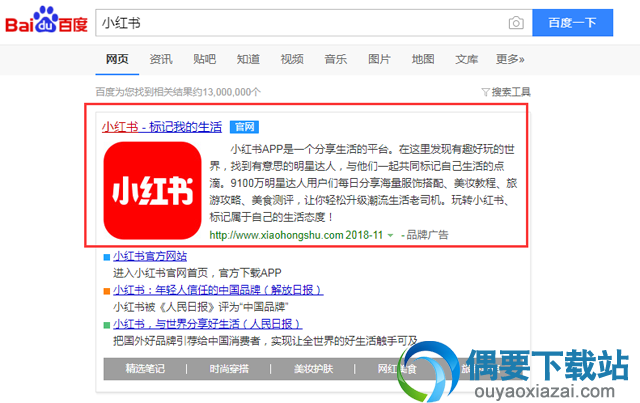
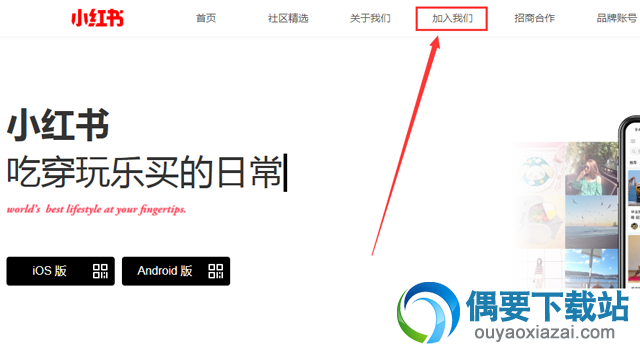
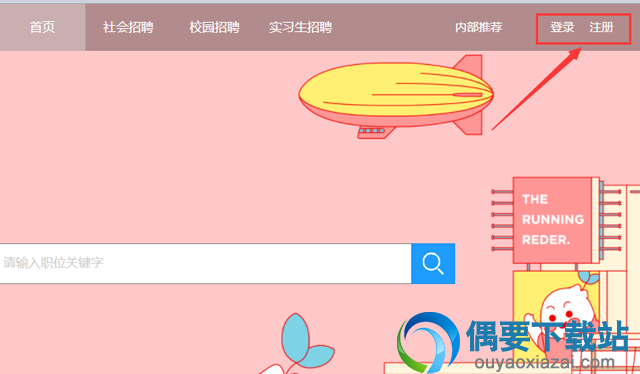
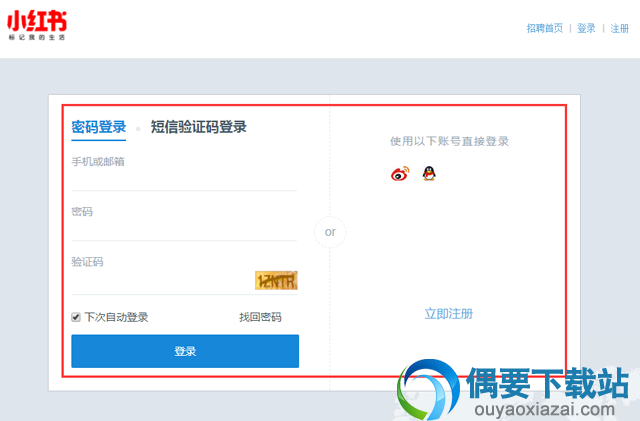
电脑上怎么登录小红书操作步骤
第一步、在浏览器中搜索小红书,之后点击小红书官网进入网页。
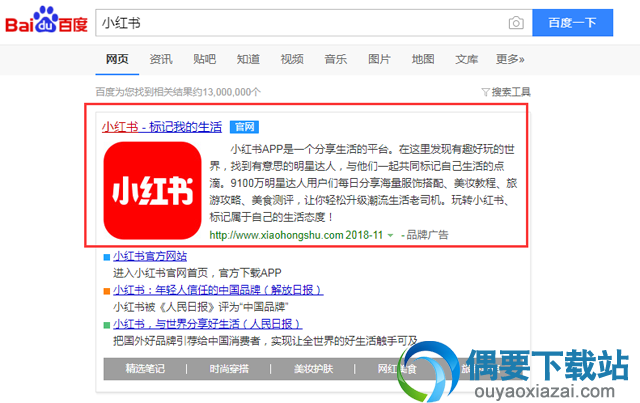
第二步、到小红书主页之后,我们点击顶部导航的【加入我们】进入。
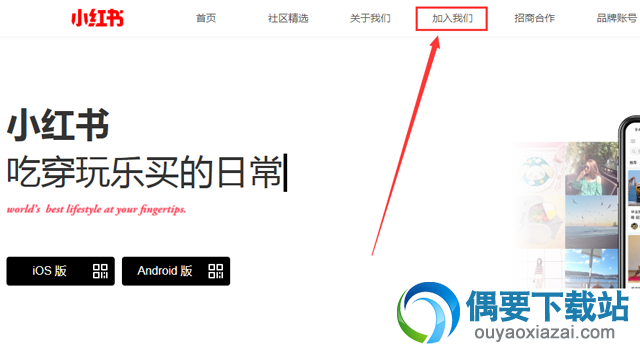
第三步、在加入我们的页面中,点击顶部的【登录】按钮既可登录了,如果你还没有账号的话,可以直接点击注册。
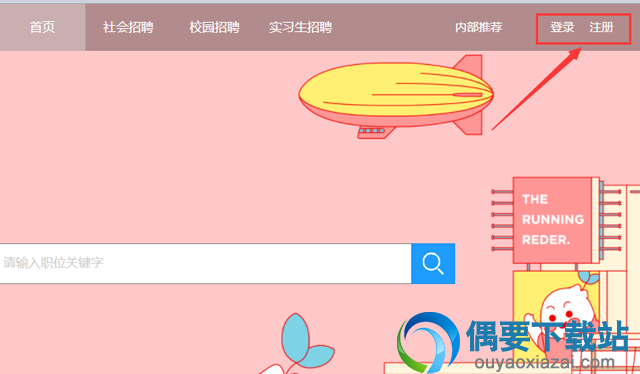
第四步、如果你已经有账号了,就直接填写你的登录账号,或者短信验证码登录都可以,另外还能用新浪微博或者QQ直接登录哦!
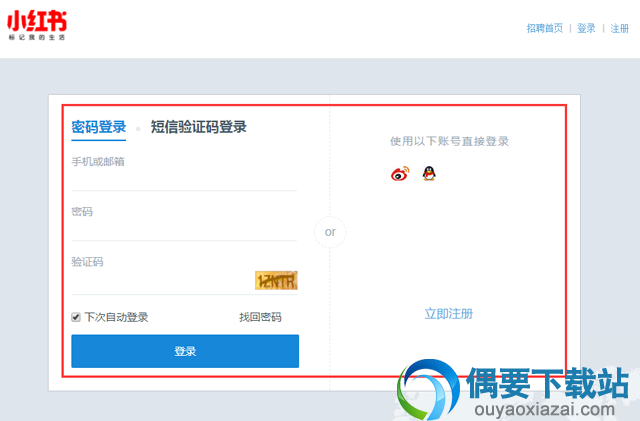
第五步、登录好之后,你就可以畅看你的小红书了。
以上就是为你分享的电脑上怎么登录小红书的操作步骤,希望大家看过本次教程之后已经学会了。最后祝愿大家能在小红书上面得到更多的快乐。
本站发布的游戏及软件均来源于网络,仅用于人个测试学习使用,不得使用于任何商业用途,请在下载后24小时内删除,请支持正版软件。
如侵犯到您的权益,请及时通知我们,我们会及时处理。邮箱:downbl@163.com
【豫ICP备2023010253号-1】 Copyright @ 2023 碧蓝下载站